
Jedna od mogućnosti koju imamo na raspolaganju u macOS-u je dvostrukim klikom minimizirati prozore, programe ili alate. U tom smislu, pomoću ovog malog vodiča moći ćemo minimizirajte prozore na mnogo brži i jednostavniji način.
Mnogi korisnici još uvijek koriste narančasti gumb za to, a mnogo je jednostavnije kliknuti bilo gdje u naslovnoj traci da bi to učinili. Pa da vidimo korake koje moramo izvršiti da bismo aktivirali ovu funkciju koju nalazimo u svim inačicama macOS-a, najnoviji i najstariji.
Pa krenimo na posao. Prvo što moramo učiniti je pristupiti Postavke sustava i kad jednom uđemo, moramo pristupiti opciji Dock:
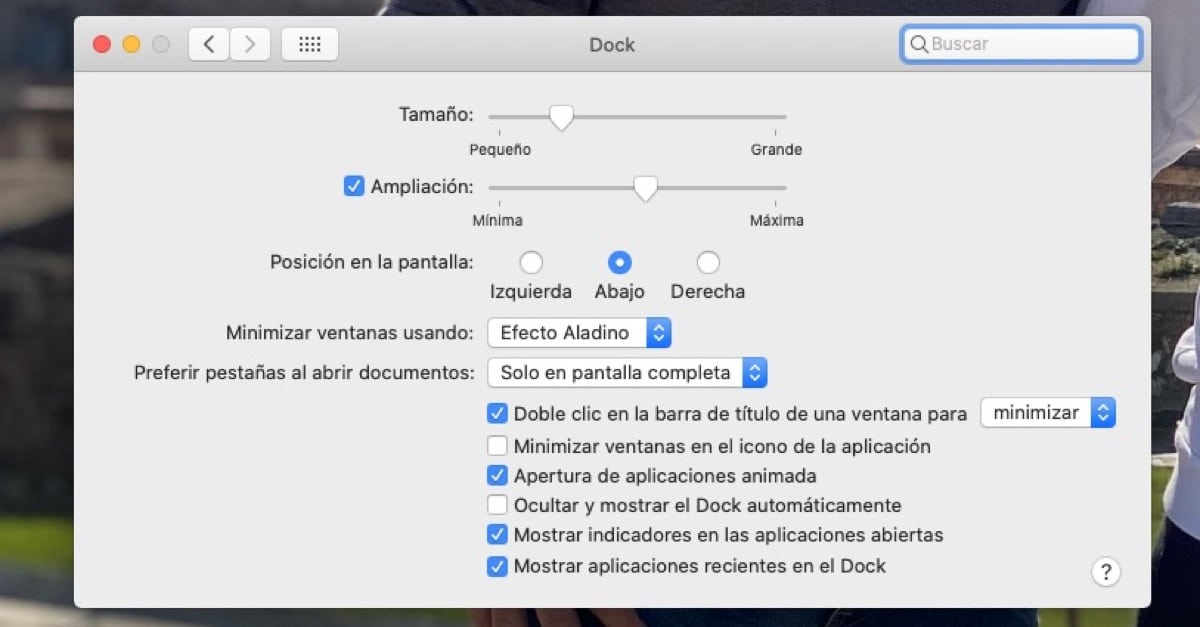
Kao što vidite na gornjoj slici, u ovom je izborniku dostupno nekoliko opcija, a trenutno nas zanima samo prva opcija od onih ispod «Dvaput kliknite naslovnu traku prozora da biste ...» I u ovom malom padajućem izborniku moramo kliknuti na «Minimizirati».
Sad kad dvaput kliknemo bilo gdje na gornjoj traci, prozor će se smanjiti brzo i jednostavno. Za to više neće biti potrebno klikati narančasti gumb i na taj način možemo biti nešto produktivniji s našim Macom. Dio na koji moramo kliknuti, na primjer u Safariju, je područje koje se nalazi točno na strane kutije. URL, klikom bilo gdje na ovoj traci minimizirat ćete prozor do doka.